5 astuces futées pour améliorer votre expérience utilisateur sur Gmail (web)
Gmail a depuis peu mis à jour
son célèbre site web de messagerie instantanée. Il était temps, vous
dites-vous (à juste titre), et le résultat est positif : le service est
non seulement plus joli mais il est aussi plus intuitif. Voici les
fonctionnalités qui peuvent améliorer votre expérience utilisateur.
Gagnez du temps : utilisez les boutons rapides et les raccourcis
L'une
des nouveautés visuelles de cette nouvelle version de Gmail se trouve
dans les boutons d'interaction rapide. Il vous suffit de pointer le
curseur de la souris sur un mail pour voir apparaître des petits boutons
: archiver, supprimer, marquer comme non lu et mettre en attente. Ceci
permet de gagner du temps, chose précieuse surtout en environnement
professionnel.
Si la productivité
vous importe, vous apprécierez alors également l'utilisation de
raccourcis clavier. Vous pouvez les activer dans l'onglet général des
paramètres, ensuite vous n'aurez plus qu'à interagir avec le service via
certaines touches. Vous trouverez la liste complète sur le site de Google, mais gardez bien à l'esprit que ces commandes ne sont pas les mêmes sur Mac et sur Windows.
Modifiez l'interface
L'interface
peut bien évidemment être personnalisée à l'aide d'un thème, comme
c'était le cas dans la version précédente. Mais que faire si vous
n'aimez pas la nouvelle méthode d'affichage ? Si vous souhaitez changer
l'apparence de la prévisualisation des emails (par défaut les lignes
sont plus larges, surtout lorsqu'il y a une pièce jointe), il vous
suffit de cliquer sur la roue dentée en haut à droite puis sur Densité d'affichage.
Choisissez
ensuite le mode d'affichage que vous préférez. Le mode par
défaut propose un espace pour les pièces jointes dans la
prévisualisation, le deuxième mode est similaire mais sans l'espace pour
les pièces jointes, et le dernier mode a un aspect plus compact, plus
proche de l'ancienne version.
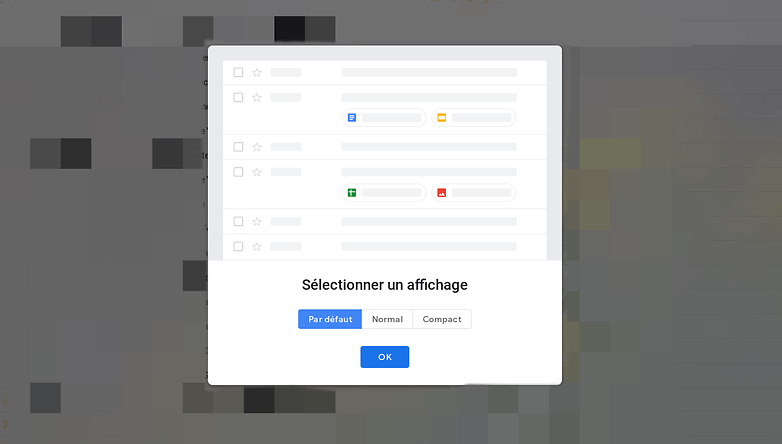
Ajoutez des services
Regardez
à droite de votre écran, vous trouverez des boutons pour les différents
services de Google. Sans grande surprise, le géant américain met en
avant les différents éléments de son écosystème. Ceci dit, Google va un
peu plus loin que de la simple publicité pour ses services : il vous
permet d'ajouter des éléments de G Suite Marketplace. Trello, par
exemple, pour les professionnels. Notez que le commun des mortels sera
surtout intéressé par les services de Google.
Les
adeptes de Google Task seront également ravis d'apprendre qu'avec un
simple glisser-déposer vous pouvez créer une note à partir d'un
message.
Rejoignez le côté obscur
Google
propose une interface sombre. Il s'agit en réalité d'un thème dans
lequel l'interface devient essentiellement sombre avec des textes et des
boutons blancs (à l'exception des services Google à droite). Une autre
variante est également disponible, elle porte le nom de Terminal
(faisait bien évidemment référence à la célèbre console) et est
légèrement plus sombre encore.
Bien
entendu, si vous désirez personnaliser l'apparence de votre Gmail vous
trouverez bon nombre d'autres thèmes, dans des genres bien différents.
Vous pouvez même utiliser vos propres photos si vous le désirez.
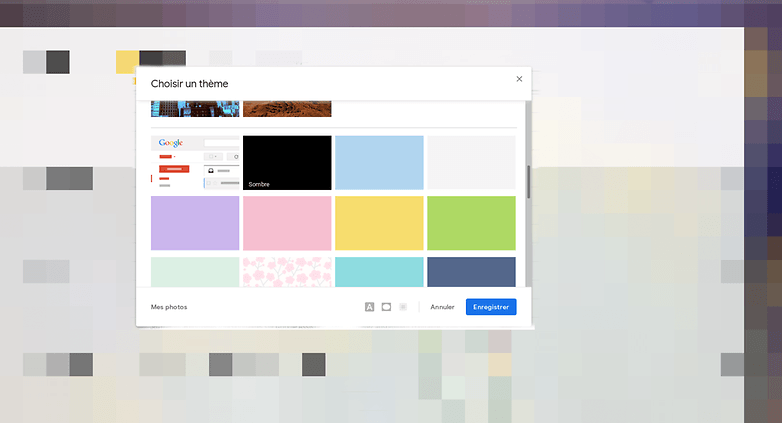
Utilisez la fonction de mise en attente
Cette
fonctionnalité est déjà connue des utilisateurs de l'application Inbox
de Google. Lorsque vous recevez un email mais n'avez pas le temps de le
traiter au moment où vous le lisez, vous pouvez le reprogrammer pour
qu'il revienne plus tard. Ainsi, vous ne risquez pas de l'oublier. Il
vous suffit donc de cliquer sur le bouton de mise en attente (ou
d'appuyer sur la touche b de votre clavier si vous avez activé les
raccourcis).
Notez que vous pouvez
choisir dans les détails quand l'email doit revenir : vous pouvez opter
pour l'une des options proposées par défaut ou fixer vous-même l'heure
et la date. Dans tous les cas, si pour une raison ou une autre vous
voulez revenir sur vos emails mis en attente, vous trouverez la
catégorie à gauche dans le menu (au dessous de boîte de réception).
Que pensez-vous de cette nouvelle version web de Gmail ?




Aucun commentaire